Tipps zur Entfernung FindYourMaps Toolbar
Erstellt von Mindspark Interactive Network, Inc., ist FindYourMaps Toolbar eine potenziell unerwünschte Anwendung, die betritt Benutzercomputer ohne Erlaubnis und verdächtige Aktivitäten beginnt. Beispielsweise werden Ihre Homepage und Standard-Such-Tool geändert die Minute, die dieser Anwendung Ihre Computer wechselt, wenn es Ihnen gelingt, deaktivieren diese Option bei den Download-Vorgang.
Andererseits der Eindringling in der Regel tritt ein neues System auf heimliche Weise und installiert eine lästige Symbolleiste in allen gängigen Browsern (Internet Explorer, Google Chrome und Mozilla Firefox). Wenn Sie FindYourMaps Toolbar löschen und Ihre verlorenen Einstellungen wiederherstellen möchten, lesen Sie in diesem Bericht.
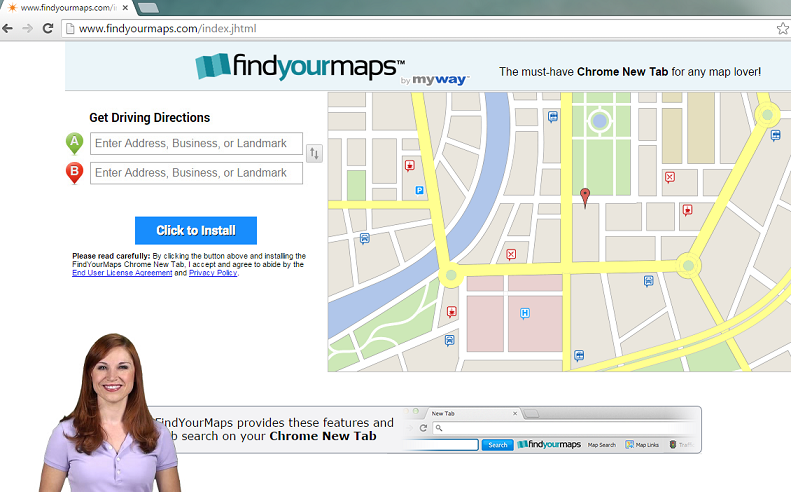
Was ist FindYourMaps Toolbar?
In seiner Offcial Seite findyourmaps.com präsentiert die Software als eine sehr nützliche Anwendung, die Ihnen klare Richtungen zu erhalten hilft. Die Symbolleiste selbst bietet Anwendern Ask.com Search Box und Schnellzugriff-Tasten und Kartensuche Karte Links, Verkehr, Personensuche und Tools. Wenn Sie nicht alle diese Features nützlich finden, sollten Sie FindYourMaps Toolbar beenden.
Wie bereits erwähnt, ändert die Software auch Sie üblichen Browser-Einstellungen zu Ask.com. Obwohl es kein Zweifel, dass Hut Ask.com ein legitimes Suchwerkzeug ist besteht, empfehlen wir nicht die bereitgestellten Suchergebnissen zu vertrauen, da sie mit sponsored Links und Werbung gefüllt werden. Wir warnen Sie, dass klickt man einen Link oder eine Anzeige, der die geförderten dritten gehört, Sie können sich in einer verdächtigen Website und sogar mit Malware infiziert. Um dies zu vermeiden, entfernen Sie FindYourMaps Toolbar und Ihre vorherigen Suchwerkzeug und Homepage.
In den meisten Fällen reist diese Art der Anwendung im Freeware-Bundle. Solche Seiten wie soft32.com und download.com oft potentiell unerwünschte Programme verwenden, um ihre kostenlose Downloads Geld verdienen. Wenn diese Art von Seiten Ihre übliche Quelle der Software sind, empfehlen wir während der Installation Prozesse in Zukunft aufmerksamer sein. Immer wählen Sie entweder erweitert oder Benutzerdefiniert und lesen Sie die Endbenutzer-Lizenzvereinbarung. Suchen Sie in diesem Dokument die zusätzliche Programme eine “Auswahl aufheben” es. Diese Vorsichtsmaßnahmen sind in diesem Fall besonders wichtig, da FindYourMaps Toolbar mit Schadsoftware Reisen können.
Wie FindYourMaps Toolbar entfernen?
Wenn Sie nach der Lektüre dieses Artikels entschieden, FindYourMaps Toolbar beseitigen, führen Sie die Anweisungen, die unten angezeigt werden. Wenn diese Option nicht für Sie sehr attraktiv aussehen, können Sie automatische FindYourMaps Toolbar entfernen. Dafür müssen Sie eine legitime und aktuelle Computer-Sicherheits-Software zu kaufen. Eine professionelle Anti-Spyware löschen FindYourMaps Toolbar und bleibt auch auf Ihrem Computer in Zukunft kümmern.
FindYourMaps Toolbar löschen
Windows 8
- Tippen Sie auf Windows-Taste + R und geben Sie Control Panel.
- Klicken Sie auf OK und gehen Sie zum Deinstallieren eines Programms.
- Und deinstallieren FindYourMaps Toolbar.
Windows Vista & Windows 7
- Klicken Sie auf Start und auf Systemsteuerung navigieren.
- Wählen Sie Programm deinstallieren und deinstallieren FindYourMaps Toolbar zu.
Windows XP
- Öffnen Sie Startmenü, und öffnen Sie Systemsteuerung.
- Kommissionierung hinzufügen oder entfernen Programme und entfernen FindYourMaps Toolbar.
FindYourMaps Toolbar beenden von Ihrem Browser
Mozilla Firefox
- Drücken Sie STRG + UMSCHALT + A, und wählen Sie die Erweiterungen.
- Suchen Sie und löschen Sie verdächtige Erweiterungen und lassen Sie die Registerkarte.
- Tippen Sie auf Alt + T und gehen Sie zu Optionen. Öffnen Sie die Registerkarte Allgemein.
- Ändern der Startseite mit Ihrem bevorzugten ein. Tippen Sie auf OK, und schließen Sie das Menü.
- Klicken Sie auf das Symbol “Suche” und wählen Sie Suchmaschinen verwalten.
- Löschen Sie das unerwünschten Such-Tool und wählen Sie eine neue Standard-Suchmaschine. Klicken Sie auf OK.
Google Chrome
- Klicken Sie auf Alt + F und verschieben Sie auf Tools. Wählen Sie Erweiterungen und löschen Sie die unerwünschten.
- Wählen Sie Einstellungen, und tippen Sie auf “Öffnen”, eine Seite oder eine Reihe von Seiten. Gehen Sie zu Seiten festgelegt.
- Löschen Sie dieser Homepage zu, und wählen Sie eine “neue” als Standarddrucker. Klicken Sie auf OK.
- Tippen Sie auf Suchmaschinen verwalten und entfernen/ändern der Suchmaschine.
- Klicken Sie auf Fertig, und starten Sie den Browser.
Internet Explorer
- Tippen Sie auf Alt + X und Zugriff auf Add-ons verwalten. Gehen Sie auf Symbolleisten und Erweiterungen, und löschen Sie unerwünschte Einträge.
- Suchanbieter, entfernen Sie das verdächtige Such-Tool und wählen Sie eine neue.
- Änderungen speichern und das Fenster zu verlassen. Drücken Sie Alt + X, und öffnen Sie Internetoptionen.
- Überschreiben Sie in der Registerkarte Allgemein Ihrer Homepage, und klicken Sie auf OK.
Offers
Download Removal-Toolto scan for FindYourMaps ToolbarUse our recommended removal tool to scan for FindYourMaps Toolbar. Trial version of provides detection of computer threats like FindYourMaps Toolbar and assists in its removal for FREE. You can delete detected registry entries, files and processes yourself or purchase a full version.
More information about SpyWarrior and Uninstall Instructions. Please review SpyWarrior EULA and Privacy Policy. SpyWarrior scanner is free. If it detects a malware, purchase its full version to remove it.

WiperSoft Details überprüfen WiperSoft ist ein Sicherheitstool, die bietet Sicherheit vor potenziellen Bedrohungen in Echtzeit. Heute, viele Benutzer neigen dazu, kostenlose Software aus dem Intern ...
Herunterladen|mehr


Ist MacKeeper ein Virus?MacKeeper ist kein Virus, noch ist es ein Betrug. Zwar gibt es verschiedene Meinungen über das Programm im Internet, eine Menge Leute, die das Programm so notorisch hassen hab ...
Herunterladen|mehr


Während die Schöpfer von MalwareBytes Anti-Malware nicht in diesem Geschäft für lange Zeit wurden, bilden sie dafür mit ihren begeisterten Ansatz. Statistik von solchen Websites wie CNET zeigt, d ...
Herunterladen|mehr
